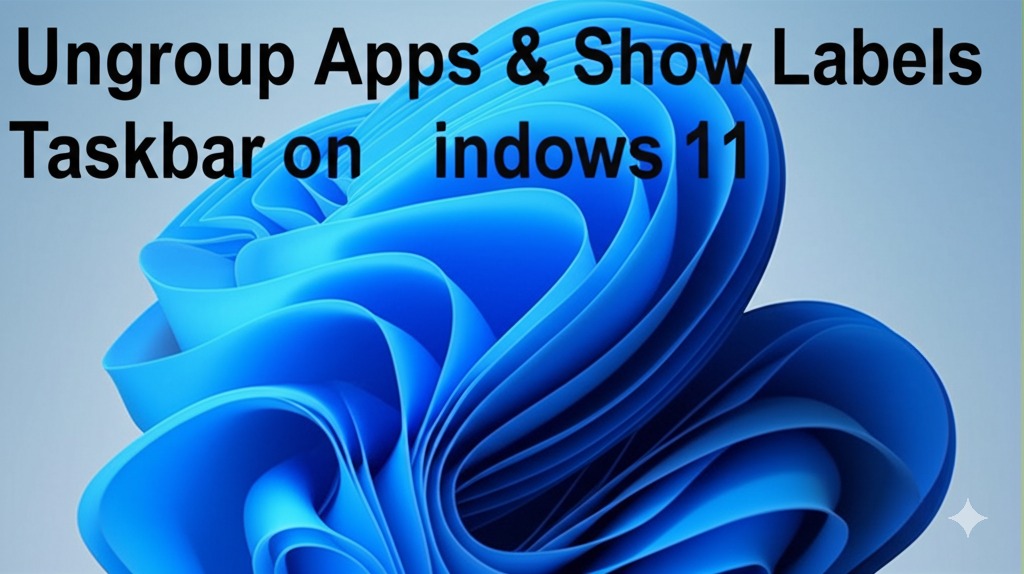Εάν χρησιμοποιείτε τις πιο πρόσφατες εκδόσεις των Windows 11, έχετε πρόσβαση στην κατάργηση ομαδοποίησης και στις ετικέτες της γραμμής εργασιών. Επομένως, εάν θέλετε να ενεργοποιήσετε την κατάργηση ομαδοποίησης και ετικετών της γραμμής εργασιών στα Windows 11, συνεχίστε να διαβάζετε τον οδηγό.
Το περιεχόμενο αυτού του σεναρίου δημιουργείται αυστηρά για εκπαιδευτικούς σκοπούς. Η χρήση γίνεται με δική σας ευθύνη.
Αν σε βοήθησε το DirectVortex, βοήθησέ μας και εσύ – με μια θετική κριτική στο Trustpilot!
Σε αυτό το άρθρο, θα μοιραστούμε έναν οδηγό βήμα προς βήμα για την ενεργοποίηση της κατάργησης ομαδοποίησης και ετικετών της γραμμής εργασιών στα Windows 11.
Ενημερώστε τα Windows 11 σας
Το πρώτο βήμα περιλαμβάνει την εγκατάσταση της πιο πρόσφατης έκδοσης των Windows 11. Ακολουθήστε μερικά από τα απλά βήματα που έχουμε μοιραστεί παρακάτω για να ενημερώσετε τα Windows 11 σας.
1. Ανοίξτε την εφαρμογή Ρυθμίσεις στον υπολογιστή σας με Windows 11.

2. Όταν ανοίξει η εφαρμογή Ρυθμίσεις, μεταβείτε στην ενότητα Windows Update στην αριστερή πλευρά.
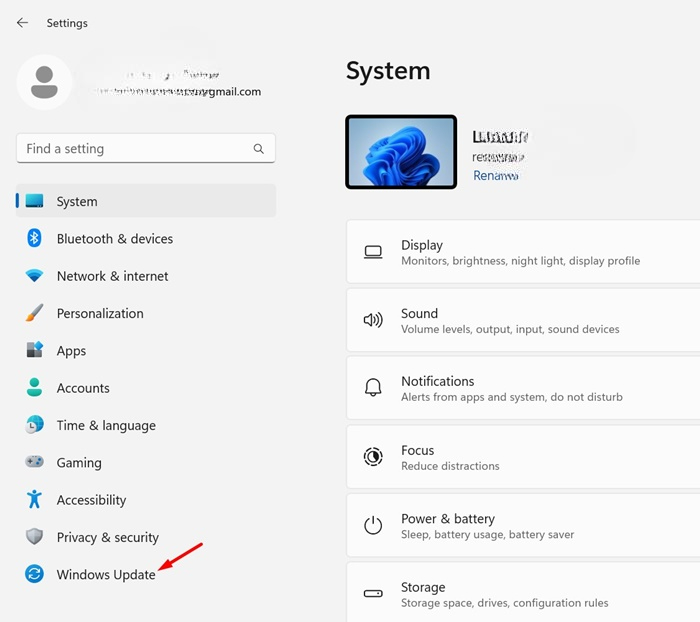
3. Στη δεξιά πλευρά, κάντε κλικ στο Έλεγχος για ενημερώσεις .

4. Εάν εκκρεμεί κάποια ενημέρωση, πραγματοποιήστε λήψη και εγκατάσταση.
Ενεργοποιήστε την κατάργηση ομαδοποίησης και ετικετών στη γραμμή εργασιών στα Windows 11
Τώρα που έχετε τις πιο πρόσφατες εκδόσεις των Windows 11, είστε έτοιμοι να ενεργοποιήσετε την κατάργηση ομαδοποίησης και ετικετών στη γραμμή εργασιών. Εδώ είναι τι πρέπει να κάνετε.
1. Κάντε κλικ στο κουμπί Έναρξη των Windows 11 και επιλέξτε Ρυθμίσεις .
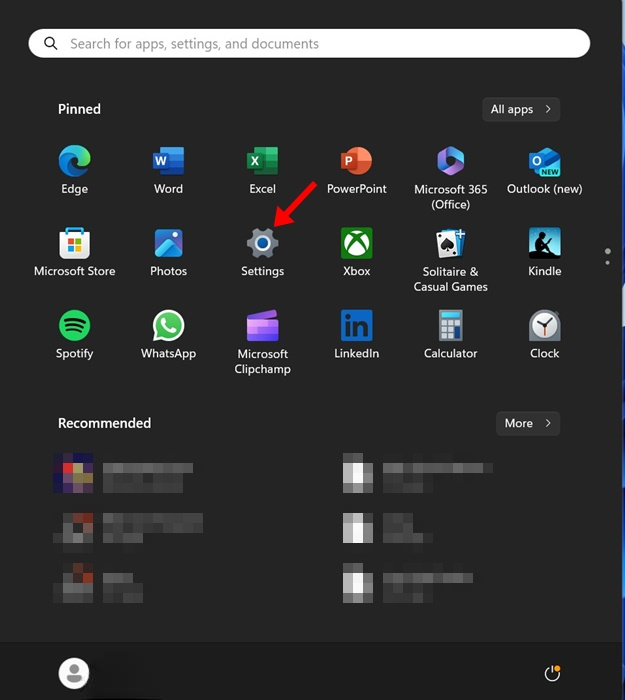
2. Όταν ανοίξει η εφαρμογή Ρυθμίσεις, μεταβείτε στην Εξατομίκευση .
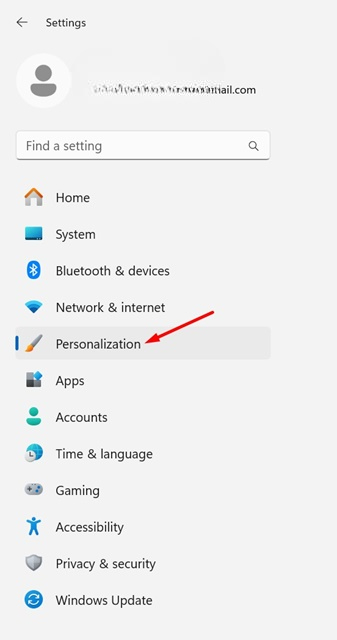
3. Στη δεξιά πλευρά, κάντε κύλιση προς τα κάτω και κάντε κλικ στη Γραμμή εργασιών .
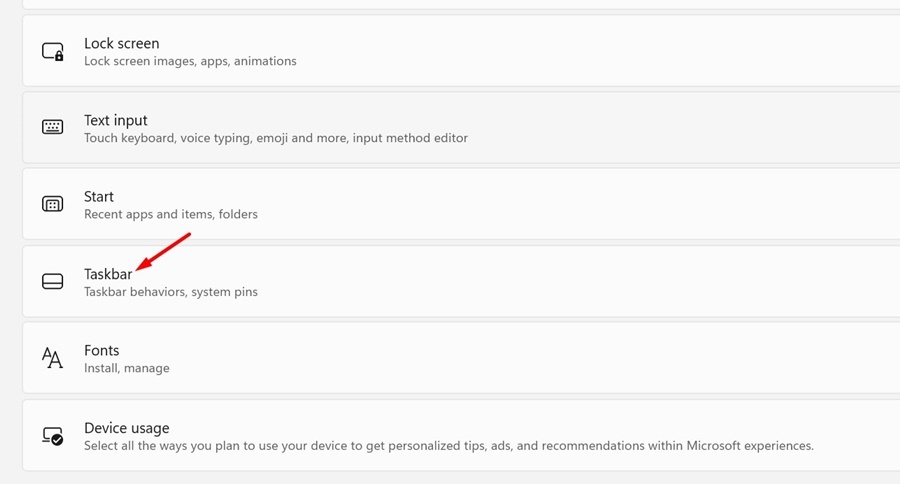
4. Τώρα μετακινηθείτε προς τα κάτω και αναπτύξτε τις συμπεριφορές της γραμμής εργασιών .
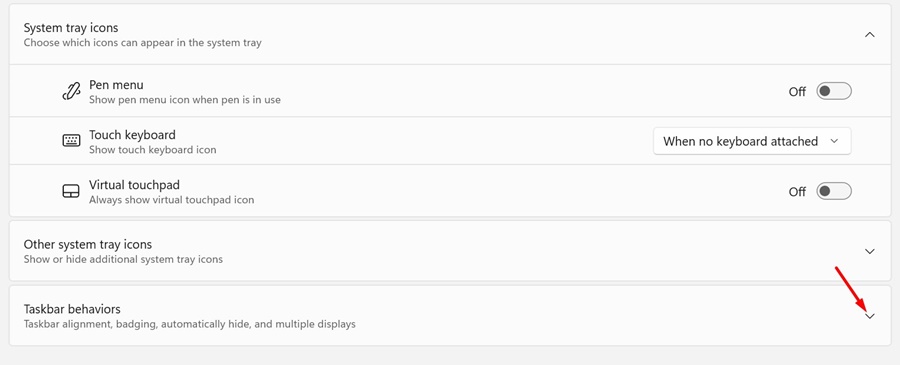
5. Τώρα κάντε κλικ στο αναπτυσσόμενο μενού δίπλα στα κουμπιά Combine Taskbar και απόκρυψη ετικετών και ορίστε το σε Never .
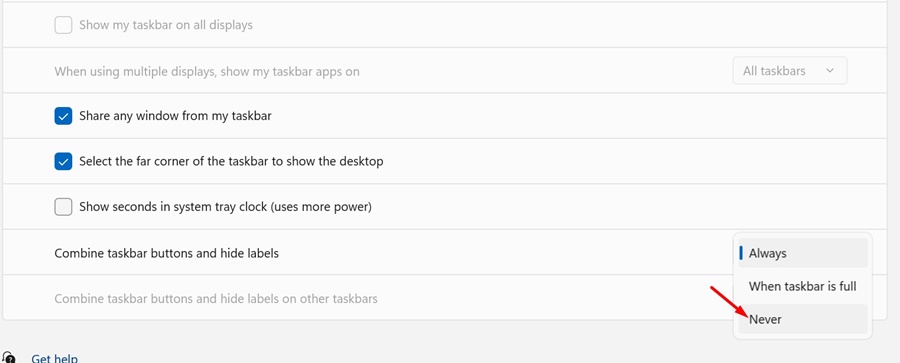
6. Θα δείτε αμέσως ετικέτες στη γραμμή εργασιών των Windows 11.
7. Εάν έχετε πολλές οθόνες και επιθυμείτε να ενεργοποιήσετε την κατάργηση ομαδοποίησης και ετικετών της γραμμής εργασιών, επιλέξτε Ποτέ για κουμπιά Συνδυασμός γραμμής εργασιών και απόκρυψη ετικετών σε άλλες επιλογές της γραμμής εργασιών.
Τρόπος απόκρυψης ετικετών σε εικονίδια γραμμής εργασιών
Εάν αλλάξετε γνώμη και σκοπεύετε να αποκρύψετε τις ετικέτες, πρέπει να ακολουθήσετε αυτά τα βήματα. Δείτε πώς μπορείτε να αποκρύψετε ετικέτες δίπλα στα εικονίδια της γραμμής εργασιών στα Windows 11.
1. Κάντε δεξί κλικ στη γραμμή εργασιών και επιλέξτε Ρυθμίσεις γραμμής εργασιών .
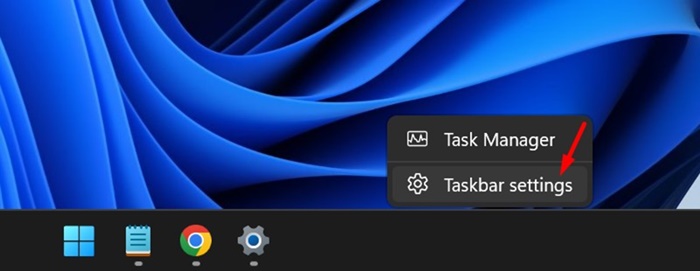
2. Στη συνέχεια, αναπτύξτε τις συμπεριφορές της γραμμής εργασιών .
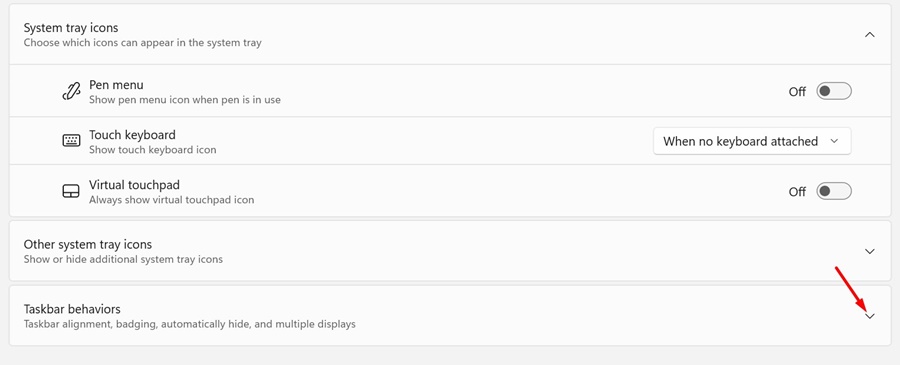
3. Κάντε κλικ στο αναπτυσσόμενο μενού δίπλα στα κουμπιά της γραμμής εργασιών Συνδυασμός και απόκρυψη ετικετών και επιλέξτε Πάντα .
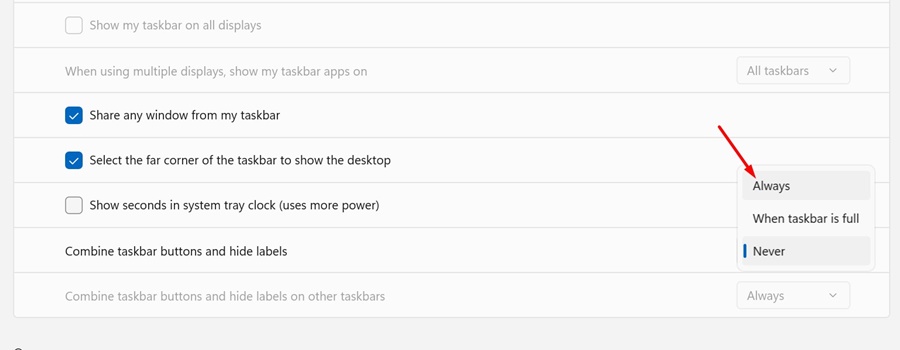
Αυτός ο οδηγός αφορά την εμφάνιση ετικετών δίπλα στα εικονίδια της γραμμής εργασιών σε υπολογιστές με Windows 11. Ενημερώστε μας εάν χρειάζεστε περισσότερη βοήθεια για την ενεργοποίηση της κατάργησης ομαδοποίησης της γραμμής εργασιών και των ετικετών στα Windows 11. Επίσης, αν σας φανεί χρήσιμος αυτός ο οδηγός, μην ξεχάσετε να τον μοιραστείτε με τους φίλους σας.
Διαβάστε επίσης :